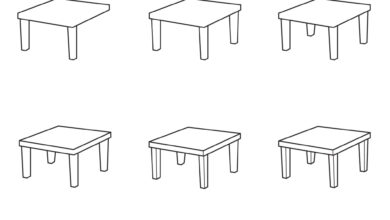Unikey bị lỗi: Cách sửa lỗi Unikey mất dấu, không gõ được tiếng Việt trên Win 10
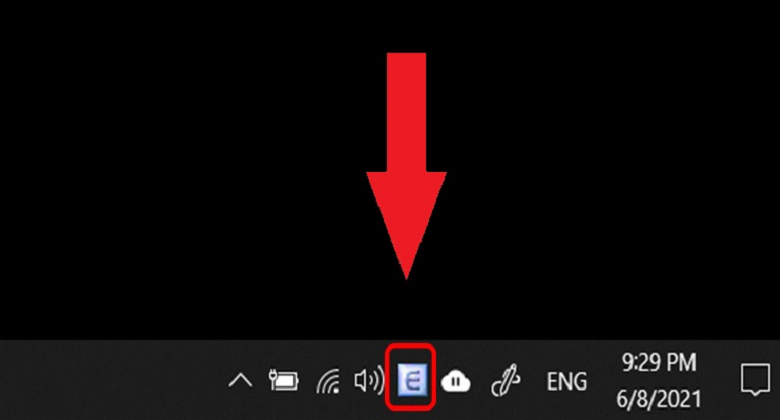
Nếu nhắc đến một công cụ hỗ trợ viết tiếng Việt trên Windows, không ai không nhớ đến Unikey. Nó vừa gọn nhẹ, giao diện lại dễ dùng, tuy nhiên hiện nay lại đang gặp khá nhiều lỗi khiến người dùng gặp khó khăn. Vậy nguyên nhân và cách khắc phục khi Unikey bị lỗi như thế nào? Chúng ta cùng xem và thực hiện theo bài viết dưới đây nhé!
Table of Contents
Nguyên nhân khiến Unikey bị lỗi
Unikey là một công cụ hỗ trợ viết tiếng Việt được nhiều người lựa chọn phổ biến hiện nay. Với những ai làm việc văn phòng hay các công việc liên quan đến soạn thảo như content, báo chí,…thì Unikey dường như đã trở thành một công cụ hỗ trợ đắc lực không thể thiếu, nhờ dung lượng nhẹ, giao diện trực quan, dễ dùng.
Tuy nhiên, bên cạnh những ưu điểm đem lại cho người dùng, thì Unikey hiện nay lại xuất hiện không ít lỗi, khiến người sử dụng gặp khó khăn khi xử lý công việc hàng ngày. Trong đó, không thể không nhắc đến 4 lỗi chính sau:
Lỗi bản cài Unikey không phù hợp
Trước khi cài đặt Unikey cho máy tính của mình, bạn phải xem hệ điều hành của mình phù hợp với các bản cài nào, để lựa chọn cho phù hợp:
- Với Win 7 dùng Unikey 4.0.
- Với Win XP dùng Unikey 3.0 hoặc 2.6.
- Với Win Vista dùng Unikey Vista.
- Với Win 8/8.1 hay Win 10 dùng Unikey 4.2 RC1 32 bit hoặc 64 bit tùy vào cấu hình máy.
Chọn sai chế độ gõ
Tuy có vẻ hơi thừa, nhưng đôi khi có nhiều người quên chuyển sang chế độ gõ tiếng Việt, nên việc gõ có dấu là không được.
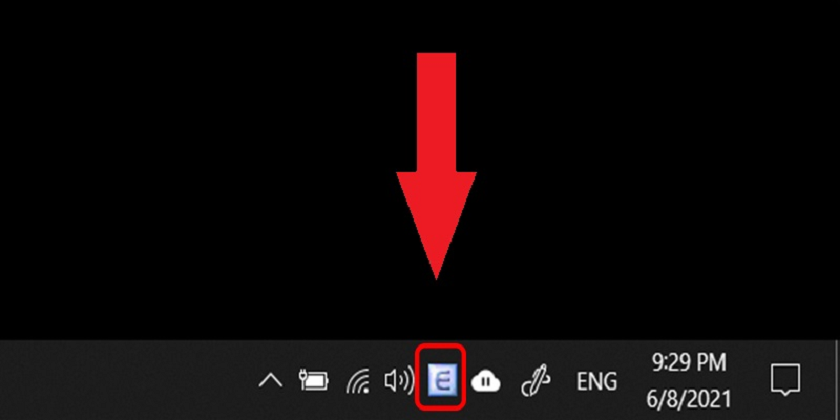
Xung đột bộ gõ
Trên mỗi máy, chúng ta chỉ nên tải một bộ công cụ hỗ trợ gõ tiếng Việt thôi, nhằm tránh xung đột giữa các bộ làm lỗi Unikey.
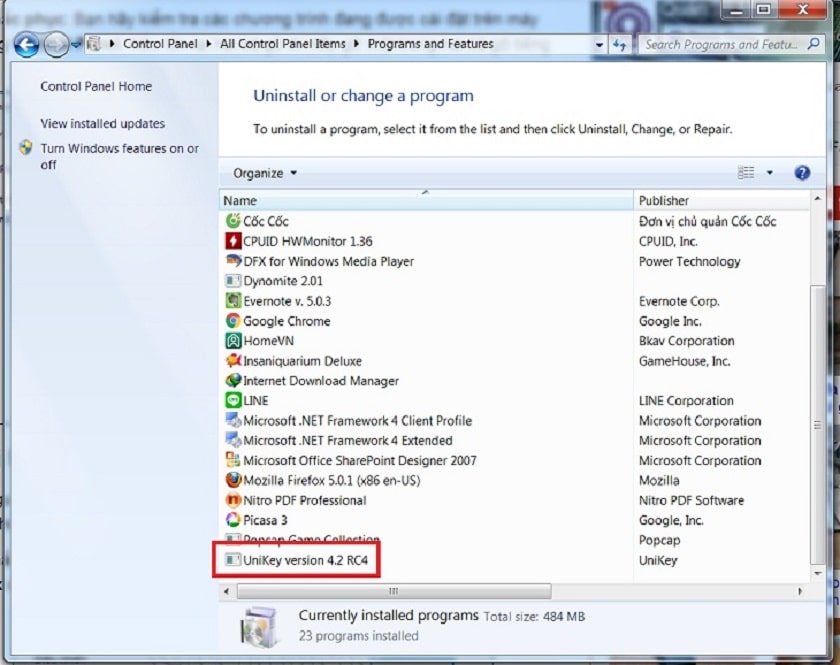
Dùng sai bảng mã và kiểu gõ
Một số ít người dùng sẽ hay chọn bảng mã và kiểu gõ không phù hợp với nhau, điều này cũng dẫn đến Unikey không thể gõ được tiếng Việt.
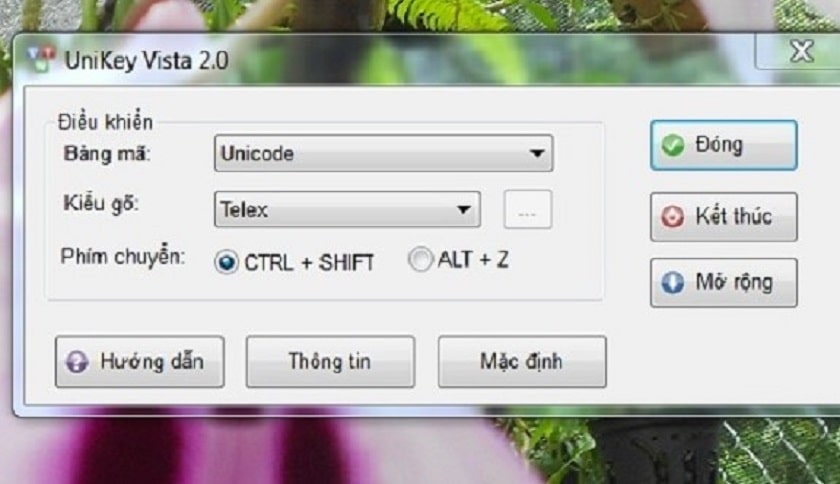
- Với bảng mã Unicode và kiểu gõ Telex, thì gõ kiểu Telex
- Với bảng mã Unicode và kiểu gõ VNI, thì gõ kiểu VNI.
Cách khắc phục lỗi Unikey
Sửa lỗi Unikey trên Win 10
- Khởi động lại Unikey trên máy tính Win 10.
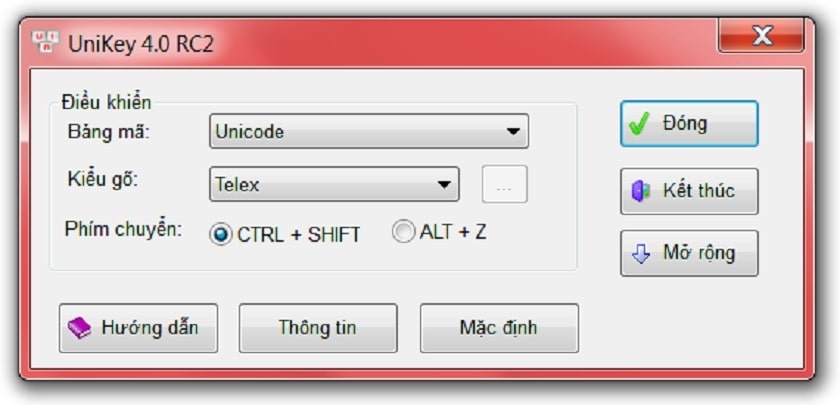
- Tại thanh tìm kiếm, gõ typing settings > bật 2 tùy chọn tại Spelling lên.
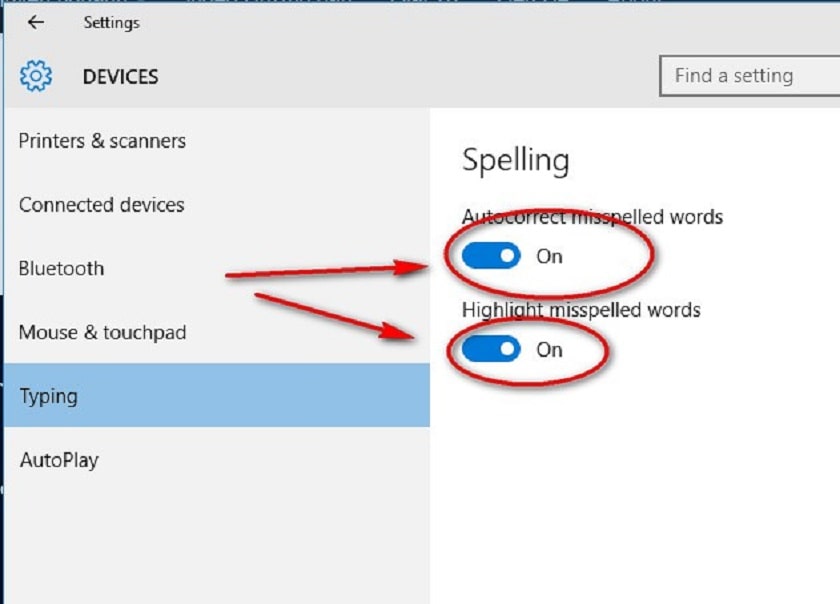
- Kiểm tra lại máy tính của bạn, xem thử mình đang sử dụng bao nhiêu bộ gõ, nếu có nào khác Unikey, hãy xóa đi.
Cách sửa lỗi Unikey bị lỗi mất dấu
Unikey bị lỗi mất dấu do chưa kích hoạt chế độ gõ tiếng Việt và đang bật chế độ kiểm tra chính tả với gõ tắt.
- Chưa kích hoạt chế độ gõ tiếng Việt: Tại thanh Taskbar, chọn biểu tượng chữ E sang V.
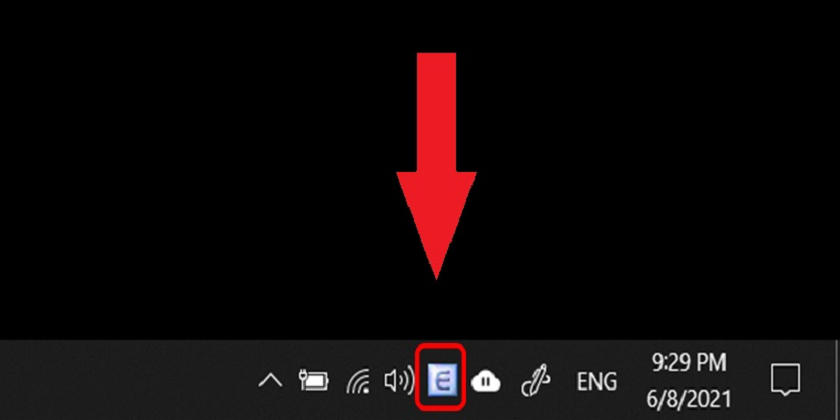
- Gõ tắt, kiểm tra chính tả: Vào Unikey, chọn Mở rộng > bỏ tích tại Bật kiểm tra chính tả và Tự động khôi phục phím với từ sai.
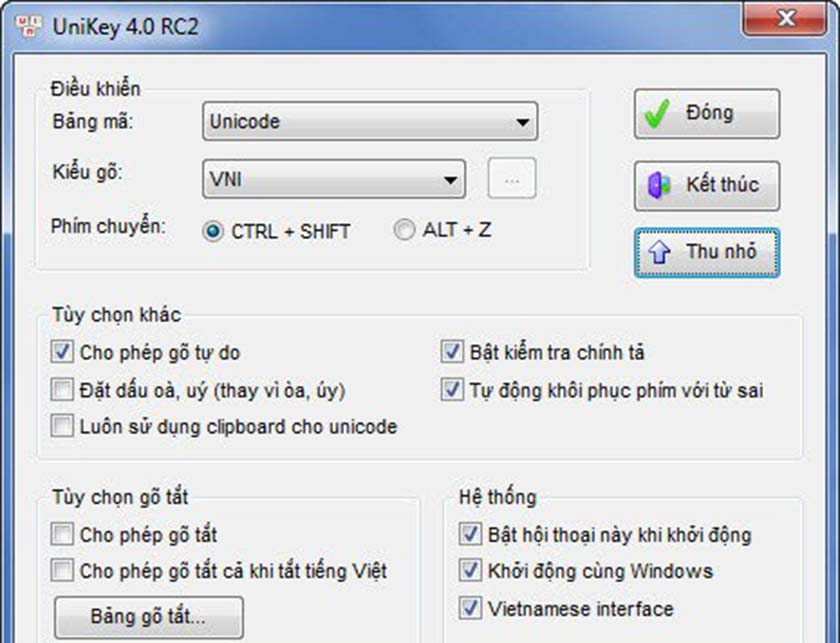
Cách khắc phục lỗi Unikey không gõ được tiếng Việt
Việc lỗi Unikey không gõ được dấu chính là do người dùng chọn sai chế độ gõ, vì thế để khắc phục, bạn chỉ cần làm tương tự như trên.
Sửa lỗi Unikey 4.2 RC4
Unikey 4.2 RC4 là bộ gõ phổ biến được sử dụng trên Win 10, tuy nhiên Unikey 4.2 RC4 lại gặp lỗi không gõ được tiếng Việt, đó là do:
- Chưa bật chế độ gõ tiếng Việt cho Unikey 4.2 RC4: Phần lớn người dùng hay quên chưa chạy phần mềm Unikey 4.2 RC4 hoặc chạy rồi nhưng lại không thiết lập chế độ gõ tiếng Việt cho nó.
Để khắc phục: Bạn chỉ cần vào System tray, ngay tại biểu tượng gõ tiếng Việt bạn chỉ cần mở lên và chuyển sang chế độ gõ tiếng Việt là xong.
- Unikey 4.2 RC4 đang bật chế độ kiểm tra chính tả: Để khắc phục, bạn hãy thực hiện tương tự như ở phần trên nhé!
Lỗi Unikey dđ trên Excel
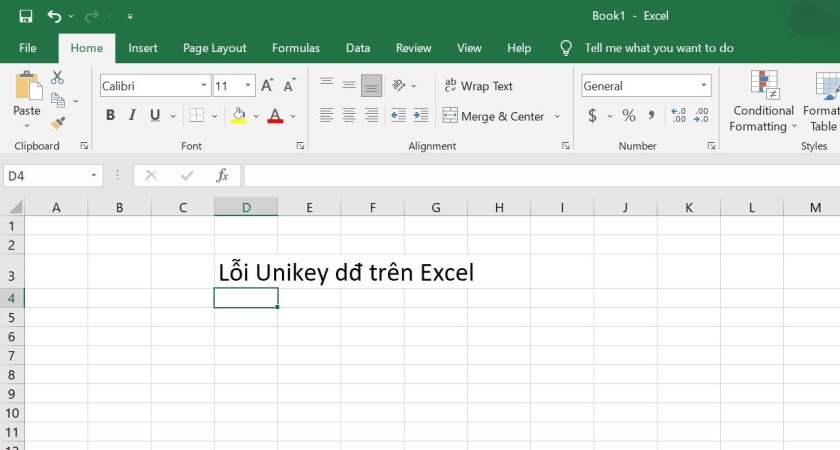
Nguyên nhân lỗi Unikey gây ra lỗi nhập dđ trên Excel là do bạn bật tính năng tự động đoán và điền từ gây ra xung đột với cách bỏ dấu trên Unikey.
Cách khắc phục:
- Trong Excel, chọn Tools/Options > Edit > bỏ dấu tích tại Enable AutoComplete for cell values. Hoặc tại menu Tools > AutoCorrect Option > bỏ tích.
- Cập nhật phiên bản Unikey mới.
Lỗi Unikey trên Chrome
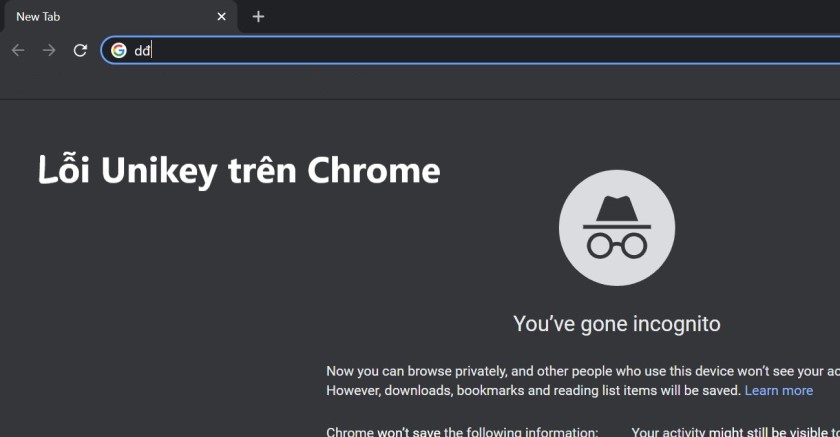
Nguyên nhân chính gây ra lỗi Unikey trên Chrome chính là việc không đồng bộ giữa tính năng tự động gợi ý, hoàn thành của Chrome với cách bỏ dấu của Unikey. Để khắc phục, bạn cần làm:
- Vào Chrome, nhấn nút 3 chấm ngay góc phải màn hình > Cài đặt > Nâng cao > Quyền riêng tư và bảo mật > tắt chức năng Sử dụng dịch vụ gợi ý giúp hoàn thành các tìm kiếm và URL được nhập trong thanh địa chỉ.
- Sử dụng Ctrl + K hoặc Ctrl + E để tìm kiếm trên Chrome như bình thường.
Unikey báo lỗi A Previous Instance
Khi Unikey báo lỗi A Previous Instance có nghĩa là không mở được Unikey, để khắc phục, chúng ta cần:
- Chọn vào biểu tượng unikey ở Taskbar > Kết thúc
- Chọn vào Taskbar > Task Manager để kiểm tra xem còn tiến trình Unikey nào chạy không.
- Nếu còn, kích chuột phải vào Unikey đó > End Task.
Trên đây là cách sửa Unikey bị lỗi mất dấu, không gõ được tiếng việt trên Win 10 bạn hãy tham khảo và thực hiện sửa lỗi một cách chính xác nhé!
Bạn đang đọc bài viết Unikey bị lỗi: Cách sửa lỗi Unikey mất dấu, không gõ được tiếng Việt trên Win 10 tại chuyên mục Thủ thuật, trên website Điện Thoại Vui.